TPLINK WR840路由器怎么设置有线网和无线网的设置?
更新日期:2023-10-15 23:12:14
来源:转载
TPLINK WR840路由器怎么设置有线网和无线网的设置?
TP-LINK WR840 V2联网设置,介绍pppoe ,静态IP ,动态IP,及充当无线接入点设置。
一、有线网设置
1、用一条网线将电脑的网口与路由器任意LAN口连接(先不要接WAN),见图,黄色端口为LAN

2、将电脑网卡的IP设置改为自动获取状态,各操作系统修改操作类似,右键网络--更改适配器设置。选择有线网卡,右键属性,TCP/IP属性。
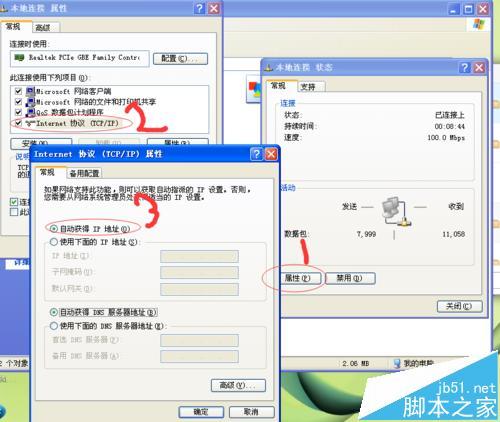
3、这里电脑将会获取到由路由器192.168.1.XXX 地址,这时我们用电脑打开浏览器,访问192.168.1.1,会弹出一个用户密码对话框(我这里因为改了LANIP显示的是192.168.8.1),


4、输出路由器背面的默认用户名和密码(如果密码不正确,可以通过长按路由背面REST键10秒还原至默认出厂设置),

5、进入路由设置页面后,选择左侧“设置向导”
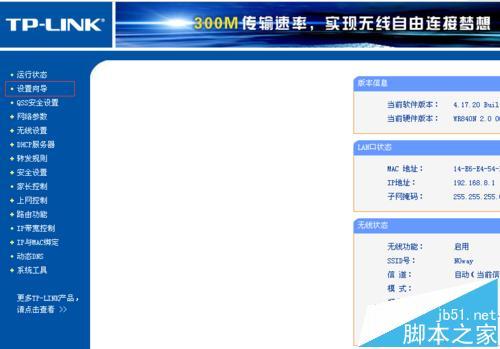
6、依据向导,选择下一步,看见上网方式的选择页面
PPPoE(ADSL虚拟拨号)
家庭用户大多为此种上网方式,办理宽带时运营商会给一个用户名与密码
动态IP(以太网宽带,自动从网络服务商获取IP地址)
常用作二级路由使用,上端设备开放DHCP服务时使用
静态IP(以太网宽带,网络服务商提供固定IP地址)
企业多是这种上网方式,由运营商统一分配固定的公网IP地址,因为是家庭用户,这里选择PPPOE
- monterey12.1正式版无法检测更新详情0次
- zui13更新计划详细介绍0次
- 优麒麟u盘安装详细教程0次
- 优麒麟和银河麒麟区别详细介绍0次
- monterey屏幕镜像使用教程0次
- monterey关闭sip教程0次
- 优麒麟操作系统详细评测0次
- monterey支持多设备互动吗详情0次
- 优麒麟中文设置教程0次
- monterey和bigsur区别详细介绍0次
周
月












